Standardmäßig zeigt WhatsApp Nachrichten auf dem Bildschirm als schwebende Benachrichtigung an. Der Vorteil ist, dass Sie direkt antworten können , ohne die Anwendung zu öffnen. Sie könnten jedoch besorgt sein, dass der Inhalt dieser Nachrichten so offensichtlich und unerwartet erscheint.
Diese Vorschau ist im Allgemeinen in den WhatsApp-Anwendungseinstellungen deaktiviert, kann aber auch vom Android-System stammen. Dort können Sie auch Nachrichten auf dem Sperrbildschirm ausblenden oder sogar WhatsApp- Benachrichtigungen vollständig deaktivieren , um empfangene Nachrichten manuell zu überprüfen.
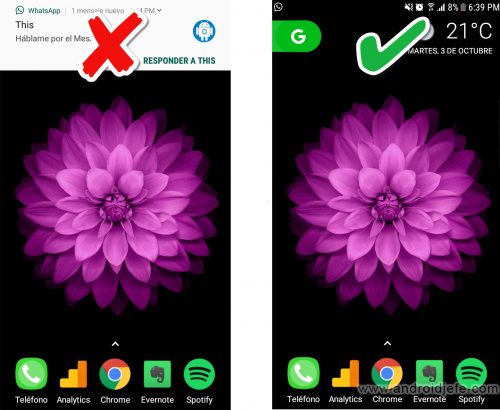
So machen Sie WhatsApp-Nachrichten auf dem Bildschirm nicht sichtbar (Vorschau deaktivieren).
Contents
Von WhatsApp-Optionen
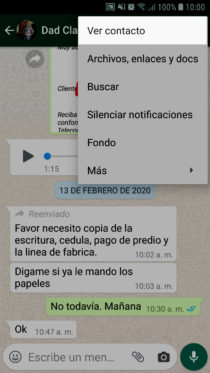
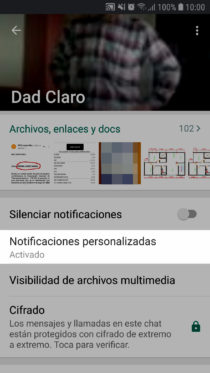
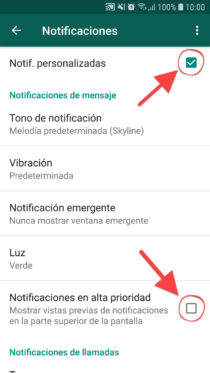
Der große Vorteil dieser Methode besteht darin, dass Sie die Nachrichten auf dem Bildschirm per Kontakt deaktivieren können, dh die Nachrichten auf dem Bildschirm der Kontakte deaktivieren, die Sie interessieren, und den Rest behalten:
- Öffnen Sie den Chat mit dem Kontakt.
- Tippen Sie oben auf die Schaltfläche mit den drei Punkten.
- Wählen Sie “Personalisierte Benachrichtigungen”.
- Aktivieren Sie abschließend das Kontrollkästchen Notif. und lassen Sie das Kontrollkästchen ” Benachrichtigungen mit hoher Priorität ” deaktiviert .
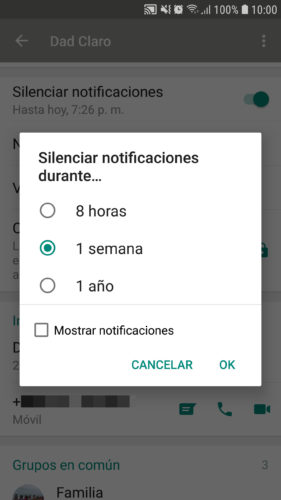
Eine andere Möglichkeit, die schwebende Benachrichtigung zu entfernen, ist wie folgt. Auf demselben Bildschirm von «Personalisierte Benachrichtigungen» (Schritt 3) haben Sie auch die Option « Mitteilungen stumm» , die nicht nur die Warnung auf dem Bildschirm beseitigt, sondern auch den Ton oder die Vibration der Benachrichtigungen dieses Kontakts deaktiviert und die Symbol und Benachrichtigung in der Statusleiste. Wenn Sie dieses Symbol und die Benachrichtigung auch ausblenden möchten, lassen Sie die Option “Benachrichtigungen anzeigen”, die Sie in der obigen Abbildung sehen, deaktiviert und drücken Sie OK.
Aus den Android-Einstellungen
Wenn Sie Android 7 oder 6 haben, können Sie WhatsApp-Benachrichtigungen auch aus den Systemeinstellungen, Anwendungen, WhatsApp, Benachrichtigungen entfernen. Dort müssen Sie die Option “Pop-up-Fenster” bzw. “Anschauen erlauben” deaktivieren. Wie Sie jedoch sehen können, ist diese Option allgemeiner und wirkt sich auf die Nachrichten auf dem Bildschirm all Ihrer Kontakte oder Gruppen auf WhatsApp aus.
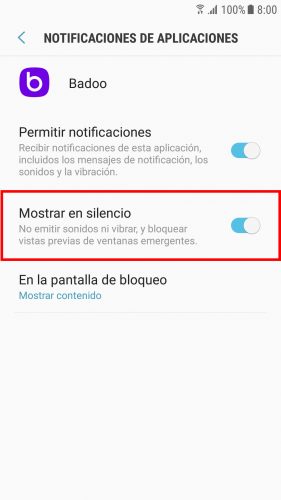
Wenn Sie ein Samsung Galaxy besitzen und keine solche Option zum Deaktivieren der Nachrichten auf dem Bildschirm angezeigt wird, müssen Sie die Option “Lautlos anzeigen” aktivieren. Da dadurch der Ton und die Vibration deaktiviert werden, müssen Sie für die WhatsApp-Anwendung den “Benachrichtigungshinweis” oder “Benachrichtigungserinnerung” aktivieren.
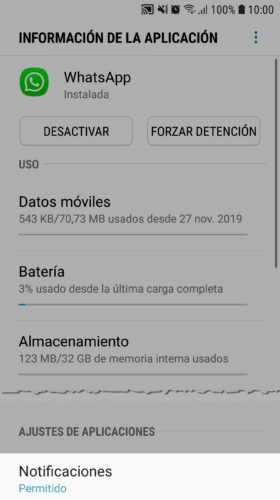
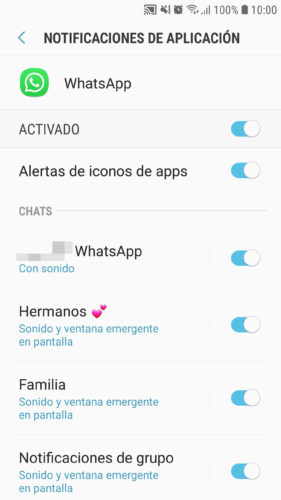
Ab Android 8 sehen Sie möglicherweise etwas Ähnliches wie oben. In diesem Fall können Sie einige Kategorien von Benachrichtigungen separat steuern, z. B. für Gruppen und Kontakte. Wählen Sie die Nachrichtenkategorie, tippen Sie auf «Wichtigkeit» und wählen Sie eine «Niedrige» Priorität. Dies ist natürlich immer noch allgemeiner als in den WhatsApp-Einstellungen, wo Sie die Benachrichtigungen von JEDEM Kontakt und jeder Gruppe separat steuern können.
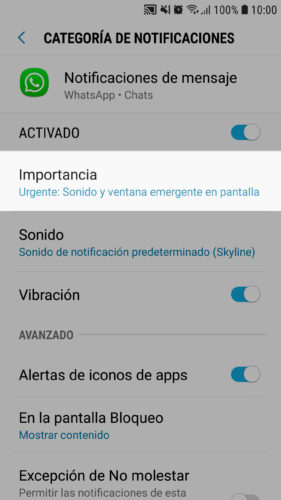
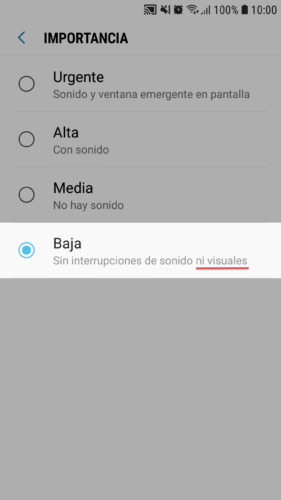
Auf dem Sperrbildschirm
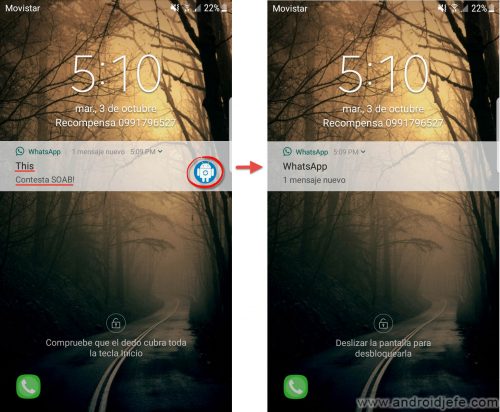
Wie Sie in der Abbildung sehen können, werden in diesem Fall die Benachrichtigungen weiterhin auf dem Sperrbildschirm angezeigt , jedoch nicht der Text der Nachrichten. Auch der Name oder das Profilfoto der Person, die die Nachricht sendet, wird nicht angezeigt.
Um dies zu erreichen, gehen Sie wie folgt vor:
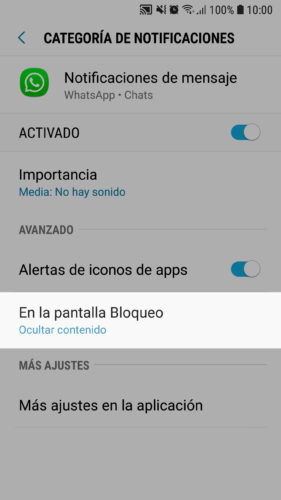
- die Einstellungen
- Anwendungen
- Benachrichtigungen
- Tippen Sie auf eine «Kategorie von Benachrichtigungen».
- Wählen Sie “Auf Sperrbildschirm”.
- Wählen Sie “Inhalt ausblenden”, damit kein Absender- oder Nachrichteninhalt angezeigt wird, wie im Bild oben zu sehen, oder “Keine Benachrichtigungen anzeigen”, damit auf dem Sperrbildschirm absolut nichts angezeigt wird.
Entfernen Sie WhatsApp-Benachrichtigungen vollständig
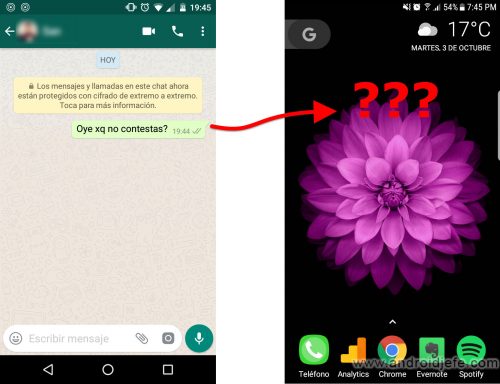
Damit beim Eintreffen einer neuen WhatsApp-Nachricht absolut nichts auf dem Bildschirm erscheint, müssen Sie die Benachrichtigungen dieser Anwendung deaktivieren:
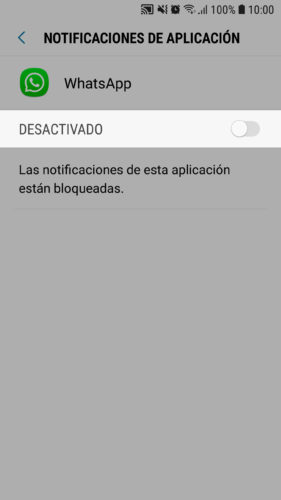
- die Einstellungen
- Anwendungen
- Benachrichtigungen
- Schalten Sie einfach den Schalter “Ein” aus, deaktivieren Sie “Benachrichtigungen zulassen” oder aktivieren Sie “Alle blockieren”. Es kann in einer dieser drei Formen vorliegen.
Auf diese Weise deaktivieren Sie alle WhatsApp-Benachrichtigungen. Auf dem Mobiltelefon wird keine Art von Benachrichtigung generiert. Das WhatsApp-Symbol wird nicht einmal in der Benachrichtigungsleiste angezeigt. Das heißt, Sie müssen die Anwendung öffnen, um zu sehen, ob eine neue Nachricht eingegangen ist.
Fazit
Wenn Sie andere Arten von Warnungen auf dem Bildschirm sehen, können dies die ” Pop-up-Benachrichtigungen ” von WhatsApp sein. Stellen Sie sicher, dass sie in den Einstellungen dieser App im Menü “Benachrichtigungen” deaktiviert sind.
Andere Artikel, die Sie interessieren könnten :
Können Sie den Empfang von WhatsApp-Nachrichten von einem Kontakt beenden, OHNE ihn zu blockieren?
So verbergen Sie WhatsApp-Nachrichten
So entfernen Sie BENACHRICHTIGUNGEN und deren Ton auf Android